
میکس طاقتور اسکرین شاٹ کے اوزار کے ساتھ پیک کر رہے ہیں. آپ کو ایک کی بورڈ شارٹ کٹ کے ساتھ ایک سکرین شاٹ لے سکتے ہیں ایک آسان گرافیکل آلے ھیںچو، ایک ٹائمر سیٹ، اور یہاں تک کہ آپ کو پردے کی تشریح. ہم یہ سب کس طرح ایسا کرنے کے لئے تمہیں دکھاتا ہوں.
ایک اسکرین شاٹ کیا ہے؟
ایک اسکرین شاٹ آپ کے میک کے سکرین کے عین مطابق مواد کی ایک ڈیجیٹل تصویر کی فائل ہے. اس سے تو یہ آپ کو ایک کیمرے یا اسمارٹ فون کی طرح، کسی دوسرے آلہ کے ساتھ آپ کی سکرین کی تصویر کے لئے رکھنے کی مصیبت بچاتا ہے، آپ کو آپ کے مانیٹر یا لیپ ٹاپ پر دیکھ رہے ہیں کیا واضح طور پر عکاسی کرتا ہے. آپ کو کوئی مسئلہ حل کر رہے ہیں یا آپ کو صرف آپ کو دوسروں کے ساتھ دیکھ رہے ہیں جس چیز کا اشتراک کرنا چاہتے ہیں جب جب پردے کی اکثر ہاتھ میں آئے.
ایک کی بورڈ کے ساتھ ایک میک سکرین شاٹ لے لو کس طرح شارٹ کٹ

ایپل کے MacOS کے آپریٹنگ سسٹم پوری سکرین کے پردے یا سکرین کے بعض حصوں لینے کے لئے کئی شارٹ کٹس بھی شامل ہے.
ان کا استعمال کرنے کے لئے، ایک ہی وقت میں آپ کی بورڈ پر مندرجہ ذیل تین اہم سنیوجنوں کی پریس ایک (اور ایک معاملے میں، جگہ صرف مجموعہ کے بعد مارا). ہم ذیل میں ان میں سے ہر ایک کے اوپر جاتا ہوں، لیکن اب کے لئے، یہاں شارٹ کٹس کا ایک فوری فہرست ہے:
- شفٹ + کمان + 3: اپنے پورے میک کے سکرین کی ایک تصویر پر قبضہ.
- شفٹ + کمان + 4: آپ کے میک کے اسکرین کا ایک حصہ ہے کہ آپ کو منتخب قبضہ.
- شفٹ + کمان + 4 خلائی پھر: ایک کھڑکی یا مینو پر قبضہ.
- شفٹ + کمان + 5: سکرین شاٹ اے پی پی کے انٹرفیس کھولیں.
- شفٹ + کمان + 6: کی ایک اسکرین شاٹ لے لو ٹچ بار پر ایک Macbook پرو.
کلپ بورڈ کی بجائے ایک تصویر کی فائل کو براہ راست ایک اسکرین شاٹ پر قبضہ کرنے کے لئے، مندرجہ بالا شارٹ کٹس میں سے کسی سے لئے Ctrl شامل کریں. مثال کے طور پر، کے لئے Ctrl + شفٹ + کمان + 3 کلپ بورڈ پر پوری سکرین قبضہ کرنے کے.
ایک اسکرین شاٹ لینے کے بعد، آپ کو آپ کے میک کے اسپیکر کے ذریعے ایک کیمرے کے شٹر آواز اثر سن گے. تصویر ڈیفالٹ کی طرف سے آپ کے ڈیسک ٹاپ پر محفوظ کیا جائے گا (اگرچہ منزل کے تبدیل کیا جا سکتا ، جیسا کہ ہم ذیل میں وضاحت کریں گے).
اسکرین شاٹ تصویر طرح ایپل کا مشاہدہ یا ایڈوب فوٹوشاپ کے طور پر، کسی بھی معیار کے ناظر تصویر یا ایڈیٹر میں کھولی جا سکتا ہے.
اپنے پورے میک کے سکرین کی گرفتاری
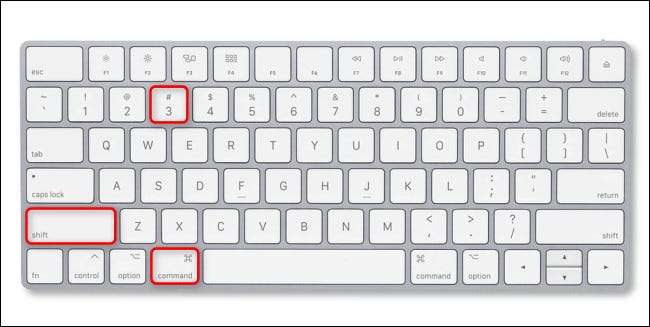
اپنے کی بورڈ پر اپنے میک کے پورے اسکرین، پریس شفٹ + کمان + 3 قبضہ کرنے کے. دبانے کے بعد، آپ ایک کیمرے کے شٹر آواز اثر سن گے، اور ایک تھمب نیل آپ کی سکرین کے سب سے نیچے دائیں کونے میں پاپ گا.

آپ تھمب نیل نظر انداز تو، یہ ایک لمحے میں غائب ہو جائے گا اور اسکرین شاٹ کی تصویر آپ کے ڈیسک ٹاپ پر محفوظ کیا جائے گا. آپ تھمب نیل کلک کریں، تو آپ کو درج کریں گے ایڈیٹنگ موڈ ، ہم ذیل میں احاطہ کریں گے جس میں.
آپ کو آپ کے کلپ بورڈ کی بجائے ایک فائل، کے لئے Ctrl + شفٹ + کمان + 3 میں آپ کے میک کے پوری سکرین قبضہ کرنا چاہتے ہیں. اس کے بعد آپ چاہتے ہیں کسی بھی اپلی کیشن میں اسکرین شاٹ پیسٹ کرسکتے ہیں.
آپ میک کی سکرین کے ایک حصے پر قبضہ

اپنے کی بورڈ پر اپنے میک کی سکرین کا کچھ حصہ آپ اپنے آپ کو منتخب کہ، پریس شفٹ + کمان + 4 قبضہ کرنے کے. ایک crosshair میں اپنے ماؤس کرسر تبدیل، اپنے ماؤس یا ٹریک پیڈ کلک کریں اور crosshair ھیںچیں آپ پر قبضہ کرنا چاہتے ہیں کہ سکرین کے ایک علاقے کو منتخب کرنے کے لئے شروع کرنے کے لئے جب.

جیسا کہ آپ اپنا انتخاب کرتے ہیں، آپ کراس بال کرسر کے سوا نمبر کو نوٹس دیں گے. یہ نمبر اس علاقے کے طول و عرض کی نمائندگی کرتی ہیں جو آپ نے پکسلز میں منتخب کیا ہے (سب سے اوپر پر چوڑائی، اونچائی پر اونچائی).
کسی بھی وقت جب آپ قبضہ کر رہے ہو تو، آپ کی کی بورڈ پر فرار کی چابی پر دباؤ کی طرف سے عمل منسوخ کر دیا جا سکتا ہے. ایک بار جب آپ نے علاقے کا انتخاب کیا ہے اور آپ کے پوائنٹر کے بٹن کو جاری کیا تو، منتخب کردہ علاقے آپ کے ڈیسک ٹاپ پر اسکرین شاٹ کے طور پر محفوظ کیا جائے گا.
آپ کے میک پر ونڈو یا مینو پر قبضہ کریں
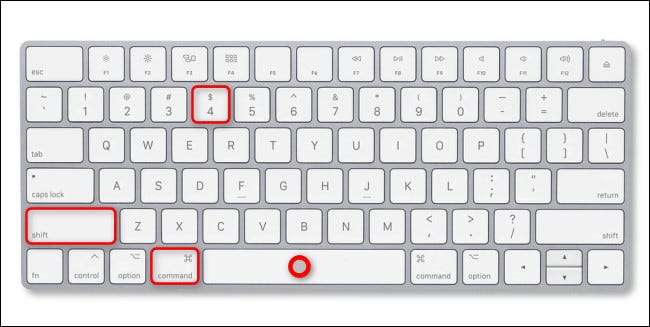
کسی ایپ ونڈو، ایک مینو، یا گودی کی ایک درست تصویر پر قبضہ کرنے کے لۓ دستی طور پر اسے منتخب کرنے کے لۓ، شفٹ + کمانڈ + 4 دبائیں، اور پھر آپ کی کی بورڈ پر خلائی بار کو مار ڈالو. آپ کے ماؤس کرسر ایک کیمرے کے آئکن میں تبدیل ہوجائے گا.
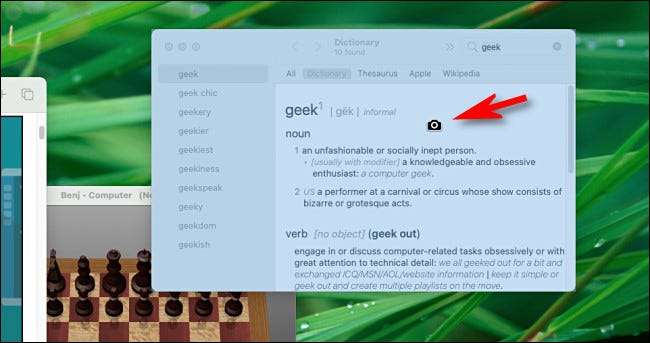
ونڈو یا مینو پر کیمرے کی آئکن کی حیثیت رکھیں جو آپ قبضہ کرنا چاہتے ہیں. آپ کا میک کرسر کے تحت ونڈو یا مینو کو اجاگر کرے گا. اپنے ماؤس یا ٹریک پیڈ پر بائیں بٹن پر کلک کریں، اور آپ اس ونڈو یا مینو کو اسکرین شاٹ کے طور پر قبضہ کریں گے.
میک اسکرین شاٹ ایپ انٹرفیس کھولیں
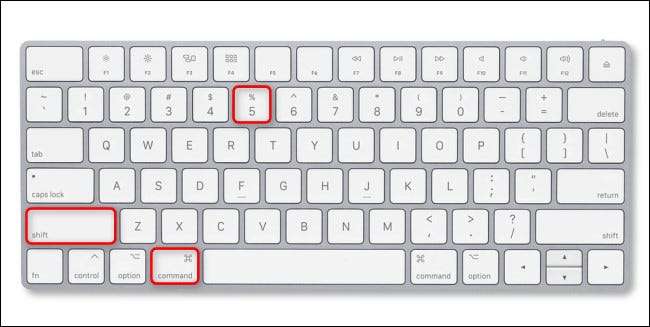
ماکو پر، تمام اسکرین شاٹس ایک بلٹ ان ایپ کا استعمال کرتے ہوئے "اسکرین شاٹ" کا استعمال کرتے ہوئے قبضہ کر لیا جاتا ہے. جب اسکرین شاٹ ایک اپلی کیشن کے طور پر چلتا ہے تو، ایک چھوٹا سا فلوٹنگ ٹول بار اسکرین پر ظاہر ہوتا ہے جو آپ کو اسکرین شاٹس لینے اور اسکرین شاٹ کے اختیارات کو بھی تشکیل دینے کی اجازت دیتا ہے.

کسی بھی وقت اس اسکرین شاٹ ٹول بار کو لانے کے لۓ، اپنی کی بورڈ پر شفٹ + کمانڈ + 5 دبائیں. جب آپ اسکرین شاٹ کی ترتیبات کو تبدیل کر رہے ہیں تو یہ کام میں آ جائے گا کہ ہم ذیل میں جائیں گے.
ٹچ بار اسکرین کی ایک اسکرین شاٹ پر قبضہ کریں

اگر آپ A پر قبضہ کرنا چاہتے ہیں ٹچ بار کی اسکرین شاٹ آپ کے MacBook پرو پر، اپنی کی بورڈ پر شفٹ + کمانڈ + 6 دبائیں. ٹچ بار اسکرین کے مواد کی ایک تصویر آپ کے ڈیسک ٹاپ میں محفوظ ہو گی.

اگر آپ کے میک پر آپ کے پاس ٹچ بار نہیں ہے تو، یہ شارٹ کٹ کچھ بھی نہیں کرے گا.
متعلقہ: آپ کے MacBook کی ٹچ بار کی ایک اسکرین شاٹ کیسے لے لو
ایک کی بورڈ کے بغیر میک اسکرین شاٹ کیسے لے لو
میک اسکرین شاٹ لینے کے لئے کی بورڈ شارٹ کٹ کا استعمال کئے بغیر ، آپ کو اپنے ماؤس یا ٹریک پیڈ کا استعمال کرتے ہوئے اسکرین شاٹ ایپ کو شروع کرنے کی ضرورت ہوگی. ایسا کرنے کے لئے، فائنڈر پر توجہ مرکوز کریں، اور پھر منتخب کریں اور GT؛ اسکرین کے سب سے اوپر پر مینو بار میں ایپلی کیشنز.

جب ایپلی کیشنز فولڈر فائنڈر میں کھولتا ہے تو، "افادیت" فولڈر کو ڈبل پر کلک کریں، اور پھر اسکرین شاٹ ایپ آئکن کو ڈبل پر کلک کریں (جو اس کے ارد گرد صحیح زاویہ کے ساتھ ایک کیمرے کی طرح نظر آتی ہے) اسے چلانے کے لئے.

ایک بار جب اسکرین شاٹ ایپ چل رہا ہے تو، آپ کر سکتے ہیں اسکرین شاٹس پر قبضہ کرنے کے لئے ٹول بار کا استعمال کریں مندرجہ بالا کی بورڈ کے مجموعوں کے طور پر اسی تراکیب کا استعمال کرتے ہوئے. صرف موڈ کا انتخاب کریں اور "گرفتاری" کے بٹن پر کلک کریں.

اگر آپ اسکرین شاٹ اے پی پی کو فوری طور پر اگلے وقت کی بورڈ کے بغیر شروع کرنے کے لئے آسان رکھنا چاہتے ہیں تو، گودی میں اسکرین شاٹ آئکن پر کلک کریں اور اختیارات اور جی ٹی کو منتخب کریں؛ ظاہر ہوتا ہے کہ مینو میں گودی میں رکھیں.
متعلقہ: ایک کی بورڈ کے بغیر میک اسکرین شاٹ کیسے لے لو
MacBook پرو ٹچ بار کے ساتھ ایک اسکرین شاٹ کو کیسے لے لو
اگر آپ کے پاس ایک میک بک پرو ہے ٹچ بار (صرف ایک چھوٹی سی، ٹچ حساس اسکرین کی بورڈ کے اوپر واقع ہے)، آپ اسکرین شاٹ ایپ کو کنٹرول کنٹرول پٹی آئکن کے ساتھ ٹرگر کرسکتے ہیں. ایسا کرنے کے لئے، اوپن سسٹم کی ترجیحات اور "کی بورڈ" پر کلک کریں. کی بورڈ کی ترجیحات میں، "کی بورڈ" ٹیب پر کلک کریں، اور پھر "کنٹرول کی پٹی کو اپنی مرضی کے مطابق بنائیں" پر کلک کریں.
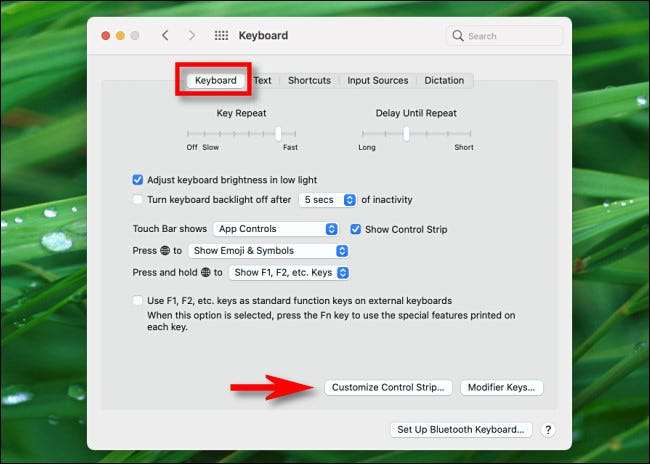
مینو میں جو پاپ اپ، "اسکرین شاٹ" آئکن پر کلک کریں اور ڈریگ کریں (جو ایک کیمرے کی طرح لگ رہا ہے) آپ کے ٹچ بار میں نیچے آتا ہے.
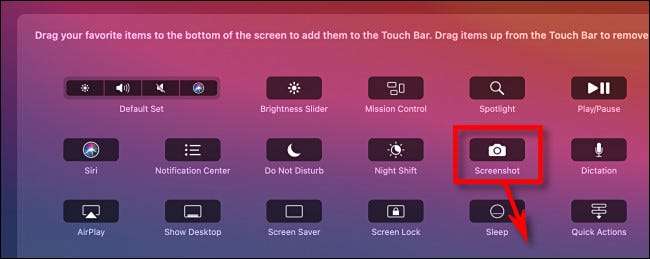
جب بھی آپ اسکرین شاٹ لینے یا اسکرین شاٹ کے اختیارات کو تبدیل کرنا چاہتے ہیں، تو آپ کے ٹچ بار میں چھوٹے کیمرے آئکن کو ٹپ کریں.
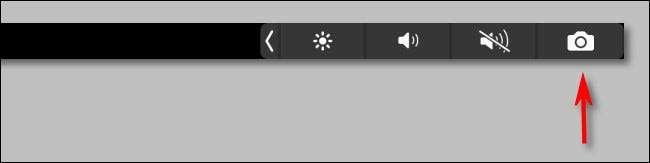
جب آپ کیمرے کی آئکن کو نلاتے ہیں، تو اسکرین شاٹ ایپ ٹول بار ظاہر ہو گی. یہ دباؤ کے برابر ہے شفٹ + کمانڈ + 5. کی بورڈ پر یا اسکرین شاٹ اپلی کیشن چل رہا ہے فائنڈر سے. ایک اختیار منتخب کریں اور شاٹ لینے کے لئے "گرفتاری" کے بٹن پر کلک کریں.

اگر آپ اپنا دماغ تبدیل کرتے ہیں، تو آپ اسکرین شاٹ ٹول بار ٹول بار پر چھوٹے "ایکس" کے بٹن پر دباؤ کرکے اپنی کی بورڈ پر فرار ہونے پر دباؤ کرکے.
ٹائمر کے ساتھ میک اسکرین شاٹ کیسے لے لو
اگر آپ کو صحیح وقت پر اسکرین شاٹ کو پکڑنے میں دشواری کا سامنا کرنا پڑتا ہے یا اگر اسکرین شاٹ شارٹ کٹ آپ کو قبضہ کرنے کی کوشش کررہے ہیں تو آپ کسی بھی اسکرین شاٹ کو ایک ٹائم تاخیر کے ساتھ بھی ٹرگر کرسکتے ہیں.
ایسا کرنے کے لئے، اسکرین شاٹ ٹول بار کو لانے کیلئے شفٹ + کمانڈ + 5 دبائیں، اور پھر کلک کریں جس پر اسکرین شاٹ اختیار آپ ٹول بار کے بائیں جانب استعمال کرنا چاہتے ہیں. ٹائمر موڈ میں منتقل کرنے کے لئے، "اختیارات" پر کلک کریں اور "5 سیکنڈ" یا "ٹائمر" سیکشن میں "ٹائمر" سیکشن میں "5 سیکنڈ" یا "10 سیکنڈ" منتخب کریں.
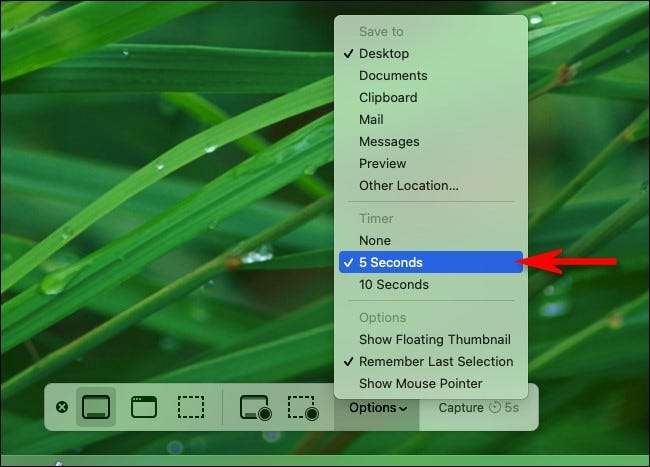
اب کہ آپ ٹائمر موڈ میں ہیں، ٹول بار پر "گرفتاری" کے بٹن پر کلک کریں، اور 5 یا 10 سیکنڈ کے بعد، آلے کو ایک اسکرین شاٹ لے جائے گا اور اسے بچانے کے لۓ معمول کا مقام . ٹائمر اختیار کے لئے کام کرتا ہے اسکرین ریکارڈنگ، بھی.
پر قبضہ کرنے کے بعد میک اسکرین شاٹ میں ترمیم یا تشریح کیسے کریں
ایک اسکرین شاٹ پر قبضہ کرنے کے بعد اوپر درج کردہ طریقوں میں سے کسی بھی طریقوں کا استعمال کرتے ہوئے، ڈیفالٹ کی طرف سے، آپ اپنی سکرین کے کونے میں تھمب نیل پاپ دیکھیں گے. اگر آپ تھمب نیل کو نظر انداز کرتے ہیں تو، اسکرین شاٹ آپ کے ڈیسک ٹاپ (یا کسی دوسرے مقام پر آپ نے مقرر کیا ہے) میں محفوظ کیا جائے گا جب یہ غائب ہوجاتا ہے.

اگر آپ تھمب نیل پر کلک کریں تو، ایک اسکرین شاٹ میں ترمیم اور تشریح موڈ ایک نئی ونڈو میں کھلے گا. یہ ونڈو میں گودی میں اس کے ساتھ منسلک کوئی عنوان یا واضح اپلی کیشن نہیں ہے، لیکن یہ میک کے بلٹ ان اسکرین شاٹ اے پی پی کا حصہ ہے.
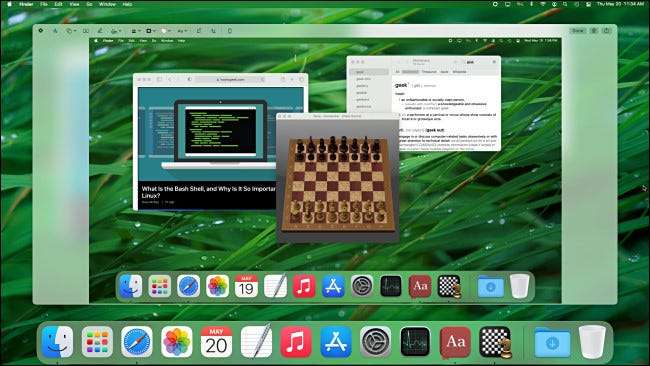
ترمیم ونڈو کے سب سے اوپر پر ٹول بار شبیہیں کا استعمال کرتے ہوئے، اسے بچانے سے پہلے اپنے اسکرین شاٹ میں تبدیلی کرنا آسان ہے. آپ متن یا ایک دستخط، فصل یا تصویر کو گھومنے، اس پر ڈرا سکتے ہیں، اور اس سے زیادہ.
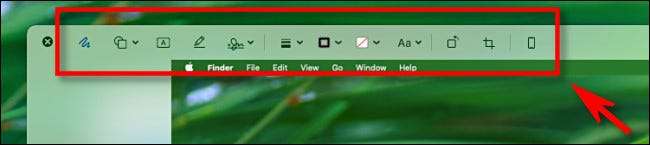
ونڈو کے اوپری دائیں کونے میں کنٹرول کا استعمال کرتے ہوئے، آپ دوسرے آپریشنز انجام دے سکتے ہیں. اپنی تصویر کو بچانے کے لئے، "کیا ہوا" پر کلک کریں. اگر آپ تصویر کو حذف کرنا چاہتے ہیں تو، ردی کی ٹوکری پر کلک کریں آئکن کر سکتے ہیں. آپ حصص کے بٹن پر بھی دبائیں (ایک تیر کے ساتھ ایک مربع اس سے باہر اشارہ کرتے ہیں) دوسروں کے ساتھ اسکرین شاٹ کو اشتراک کرنے کے لئے.
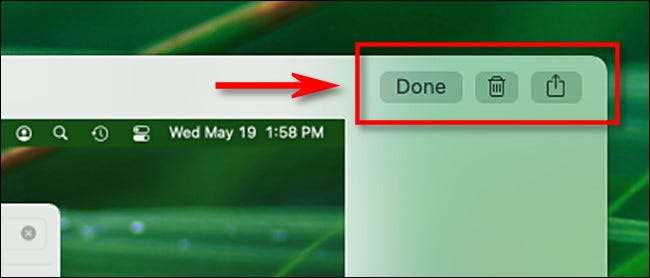
"کیا،" پر کلک کرنے کے بعد، آپ کی اسکرین شاٹ (جس نے آپ نے بنایا ہے اس کے ساتھ ساتھ) آپ کو ایک تصویر فائل کے طور پر محفوظ کریں گے پسندیدہ اسکرین شاٹ مقام محفوظ کریں .
ایک ویڈیو کے طور پر اپنے میک کی سکرین کو کیسے ریکارڈ کریں
MacOS اسکرین شاٹ کے آلے کا استعمال کرتے ہوئے، آپ بھی کرسکتے ہیں ویڈیو اسکرین شاٹس بنائیں کارروائی میں آپ کے میک کی سکرین کی ادائیگی. ایسا کرنے کے لئے، سب سے پہلے، اسکرین شاٹ ٹول بار کو لانے کیلئے اپنی کی بورڈ پر شفٹ + کمانڈ + 5 دبائیں.
ٹول بار کے وسط کے قریب، آپ دو ریکارڈنگ کے اختیارات دیکھیں گے: پوری اسکرین کو ریکارڈ کریں (جو کم دائیں کونے میں ایک دائرے کے ساتھ ڈیسک ٹاپ آئیکن کی طرح نظر آتی ہے) اور منتخب کردہ حصہ (جس میں ایک دائرے کے ساتھ ایک دائرے کے آئتاکار کی طرح نظر آتا ہے کونے).
اس کے بٹن پر کلک کرکے ان اختیارات میں سے ایک کو منتخب کریں، اسکرین کے ایک حصے کا انتخاب کریں جو آپ ریکارڈ کرنا چاہتے ہیں (اگر ضروری ہو)، اور ریکارڈنگ شروع کرنے کے لئے "ریکارڈ" بٹن پر کلک کریں.
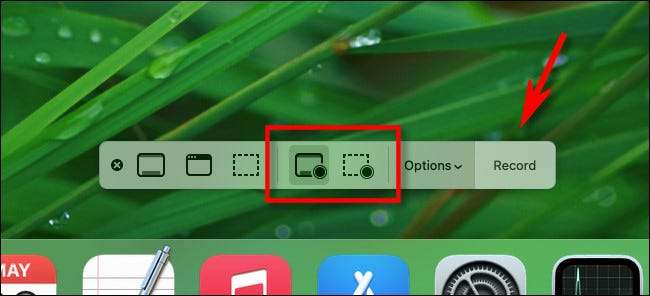
ریکارڈنگ کو روکنے کے لئے، شفٹ + کمانڈ + 5 دوبارہ دبائیں اور ٹول بار کے مرکز میں واقع "اسکرین ریکارڈنگ" کے بٹن پر کلک کریں (یہ وسط میں ایک مربع کے ساتھ ایک دائرے کی طرح لگ رہا ہے.). یا، آپ اسکرین کے سب سے اوپر پر آپ کے مینو بار میں ظاہر ہونے والے چھوٹے سٹاپ ریکارڈنگ کے بٹن پر کلک کر سکتے ہیں. جس ویڈیو نے آپ کو قبضہ کر لیا وہ آپ میں ایک فائل کے طور پر محفوظ کیا جائے گا پسندیدہ محفوظ مقام .
متعلقہ: آپ میک پر ریکارڈ سکرین کے لئے کس طرح
کہاں ہیں میک سکرینشاٹ محفوظ؟
بطور ڈیفالٹ، MacOS کے آپ کے ڈیسک ٹاپ کے لئے پردے بچاتا ہے. آپ کے طور پر ان کو نظر آئے گا PNG تصویر کی فائل آخر میں فائل کا نام "سکرین شاٹ" اور ایک تاریخ اور وقت کے ساتھ آپ کے ڈیسک ٹاپ پر شبیہیں،. پیش منظر میں اسے کھولو، یا آپ کی پسند کی تصویر ایڈیٹر میں اسے لوڈ کرنے کے لئے کوئی اسکرین شاٹ فائل پر ڈبل کلک کریں.
آپ کے مقام، پریس شفٹ + کمان + 5 کو محفوظ کریں ایک مختلف اسکرین شاٹ منتخب کرنے کے لئے چاہتے ہیں تو. میں پردے کہ ظاہر ہوتا ٹول بار، کلک کریں "اختیارات" اور پھر مینو میں "محفوظ کریں" میں ایک منزل کا انتخاب کریں. ملاحظہ کریں ذیل میں سیکشن مزید تفصیلات کے لیے.

اسی طرح، اگر آپ اسکرین شاٹس لے رہے ہیں اور وہ آپ کے ڈیسک ٹاپ پر نہیں دکھا رہے ہیں تو، شفٹ + کمانڈ + 5 پر دبائیں اور "اختیارات" مینو پر کلک کریں جس کو "محفوظ کریں" منزل فی الحال منتخب کیا گیا ہے.
متعلقہ: JPG، PNG، اور GIF کے درمیان کیا فرق ہے؟
اسکرین شاٹ کے تجربے کو اپنی مرضی کے مطابق کیسے بنائیں
اسکرین شاٹ اے پی پی میں اختیارات کا استعمال کرتے ہوئے (شفٹ + کمانڈ + 5 پریس کی طرف سے رسائی) اور سسٹم کی ترجیحات، آپ کو آپ کے میک پردے پر قبضہ کیسے کر سکتے ہیں. یہاں ایک مفید چیزیں ہیں جو آپ اپنی مرضی کے مطابق کرسکتے ہیں.
میک اسکرین شاٹ کی بورڈ شارٹ کٹس کو اپنی مرضی کے مطابق یا غیر فعال کرنے کے لئے کس طرح
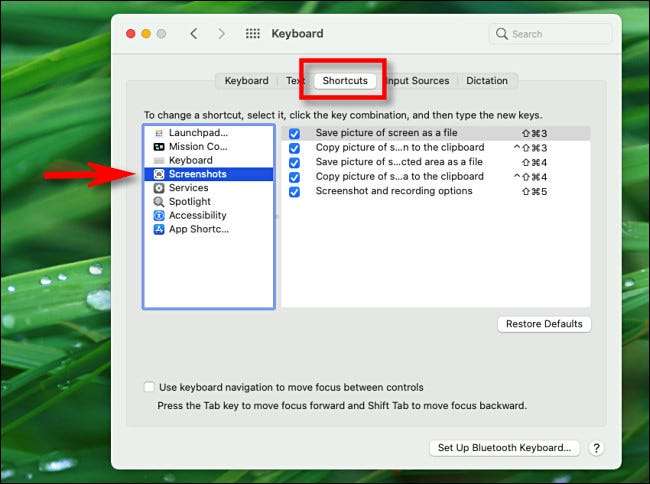
اگر آپ ڈیفالٹ میکوس اسکرین شاٹ پسند نہیں کرتے ہیں کی بورڈ شارٹ کٹس (جیسے شفٹ + کمانڈ + 3) - آپ کو حادثے سے انہیں مار ڈالا جاتا ہے- آپ شارٹ کٹس کو تبدیل کرسکتے ہیں یا مکمل طور پر غیر فعال کرسکتے ہیں. ایسا کرنے کے لئے، اوپن سسٹم کی ترجیحات اور کی بورڈ اور GT پر نیویگیشن؛ شارٹ کٹس ٹیب. بائیں جانب کالم میں، "اسکرین شاٹس" کو منتخب کریں.
اسکرین شاٹ شارٹ کٹ کو غیر فعال کرنے کے لئے، اس فہرست میں اس کے علاوہ باکس کو نشان زد کریں. ایک اسکرین شاٹ شارٹ کٹ کو تبدیل کرنے کے لئے، شارٹ کٹ کلیدی مجموعہ پر کلک کریں اس فہرست میں جب تک ٹیکسٹ باکس ظاہر ہوتا ہے. اس کے بعد، اپنی کی بورڈ کا استعمال کرتے ہوئے، کلیدی مجموعہ پر دبائیں جو آپ اس شارٹ کٹ کے بجائے اس شارٹ کٹ کے لئے استعمال کرنا چاہتے ہیں.
متعلقہ: آپ کے OS X کی بورڈ کو اپنی مرضی کے مطابق کیسے کریں اور شارٹ کٹس شامل کریں
میک اسکرین شاٹ تمبنےل بند کیسے کریں
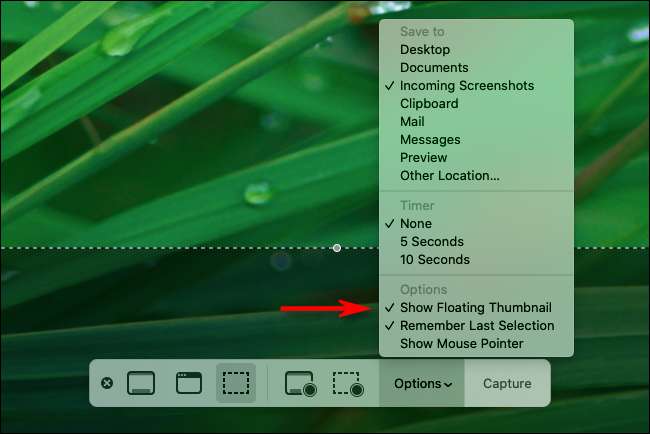
اگر آپ اسکرین شاٹ تمبنےل پریشان ہوتے ہیں تو، میکو یہ آسان بناتا ہے انہیں بند کردیں . اسکرین شاٹس کے ٹول بار کو لانے کیلئے صرف شفٹ + کمانڈ + 5 دبائیں، اور پھر مینو میں "اختیارات" پر کلک کریں اور "سچل تھمب نیل" کو نشان زد کریں ".
متعلقہ: میک پر اسکرین شاٹ پیش نظارہ تمبنےل کو غیر فعال کرنے کے لئے کس طرح
جہاں تبدیل کرنے کے لئے اسکرین شاٹس محفوظ ہیں

پہلے سے طے شدہ طور پر، MacOs ڈیسک ٹاپ پر اسکرین شاٹس بچاتا ہے. اگر آپ چاہیں گے اپنے اسکرین شاٹس کو بچانے کے لئے کہاں منتخب کریں اسکرین شاٹس ٹول بار کو کھولنے کے لئے، شفٹ + کمانڈ + 5 دبائیں. "اختیارات" کے بٹن پر کلک کریں، اور پھر مینو میں "محفوظ کرنے" کے تحت درج کردہ اختیارات میں سے ایک کو منتخب کریں. اپنی مرضی کے مطابق مقام منتخب کرنے کے لئے، فہرست سے "دوسرے مقام" کو منتخب کریں.
متعلقہ: کس طرح تبدیل کرنے کے لئے سکرینشاٹ میک پر محفوظ کیا جاتا ہے
ایک اسکرین شاٹ میں ماؤس کرسر پر قبضہ کیسے کریں
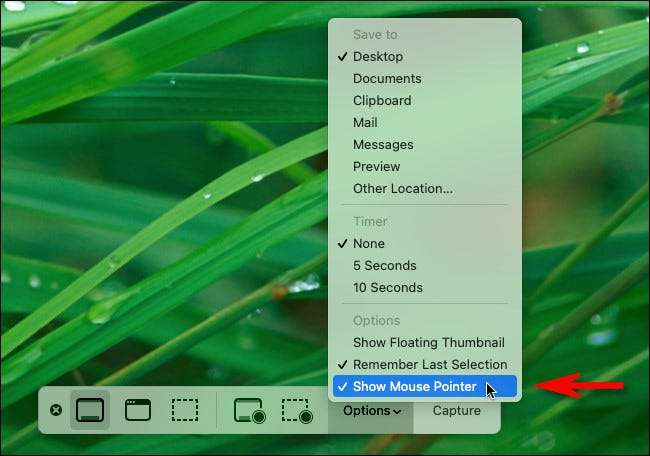
اگر آپ اسکرین شاٹ پر قبضہ کرنا چاہتے ہیں ماؤس پوائنٹر کی ایک تصویر پر مشتمل ہے (یا اس میں شامل نہیں ہے)، اسکرین شاٹ انٹرفیس کو کھولنے کے لئے شفٹ + کمانڈ + 5 دبائیں. "اختیارات،" پر کلک کریں اور پھر چیک کریں یا چیک کریں "ماؤس پوائنٹر دکھائیں،" آپ کی ترجیح پر منحصر ہے.
متعلقہ: میک پر نظر آنے والے ماؤس کرسر کے ساتھ ایک اسکرین شاٹ کیسے لے لو
اسکرین شاٹ کیمرے شٹر آواز سے چھٹکارا حاصل کرنے کے لئے کس طرح
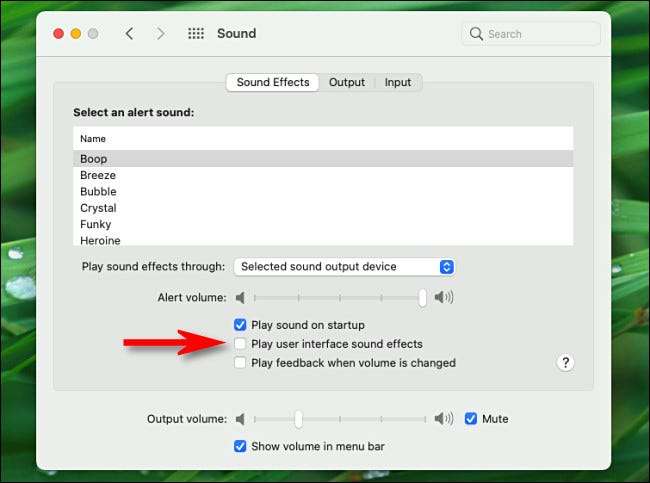
اگر آپ میک اسکرین شاٹ لے جاتے ہیں تو آپ کیمرے کے شٹر آواز کا اثر پریشان کرتے ہیں، اگر آپ اس کو خاموش کر سکتے ہیں تو دو طریقے ہیں. سب سے پہلے، آپ کو آپ کے سسٹم کی آواز کو بڑھانے کے ذریعے کسی بھی وقت اسکرین شاٹ شٹر آواز کو عارضی طور پر خاموش کر سکتے ہیں (یا صفر تک صوتی حجم قائم کرکے).
کرنے کے لئے اسکرین شاٹ صوتی اثر کو مستقل طور پر غیر فعال کریں کھولیں نظام کی ترجیحات اور "آواز،" پر کلک کریں اور پھر "صارف انٹرفیس صوتی اثرات کو چالو کریں." نوٹ، تاہم، یہ ان کو نشان زد کرنے کے لئے یہ بھی دوسرے نظام کے صوتی اثرات کو غیر فعال کرے گا، جیسے کہ جب آپ کو ردی کی ٹوکری کو خالی کر دیتا ہے.
متعلقہ: میک پر ردی کی ٹوکری اور اسکرین شاٹ صوتی اثرات کو کیسے غیر فعال کریں
کچھ اچھی تیسری پارٹی میک اسکرین شاٹ اطلاقات
اور آخر میں، اگر آپ میکوس کے بلٹ ان اسکرین شاٹ ایپ سے مطمئن نہیں ہیں تو، آپ کر سکتے ہیں اس کے بجائے تیسری پارٹی اسکرین شاٹ اپلی کیشن کا استعمال کریں . یہاں کچھ مقبول ہیں:
- سکیچ ایورنوٹ کی مفت سکیچ اے پی پی میک پر ایک مقبول انتخاب ہے. یہ اختیاری طور پر ایورنوٹ میں تعلقات ہے، اور آپ قیمت کو نہیں مار سکتے.
- monosnap. انکار Monosnap ایک آزاد درجے میں عام طور پر اسکرین شاٹ کی صلاحیتوں میں ایک ماہ $ 5 کے لئے ایک کمرشل ٹائر میں ہے.
- لائٹ شاٹ اسکرین شاٹ انکار اپلی کیشن اسٹور پر مفت کے لئے دستیاب ہے، لائٹ شاٹ آپ کو تفصیل میں آؤٹ پٹ کے مقامات کو ترتیب دینے کی اجازت دیتا ہے، بشمول آپ کے اسکرین شاٹس آن لائن اشتراک کرنا بھی شامل ہے.
وہاں بہت زیادہ ہیں، لیکن میکوس کے بلٹ میں اختیارات اور اوپر درج کیا گیا ہے، آپ بہت اچھی طرح سے احاطہ کرتا ہے. ہم امید کرتے ہیں کہ آپ جو کچھ آپ کی ضرورت ہے وہ قبضہ کرتے ہیں. خوش قسمت!
متعلقہ: میکو کے لئے بہترین اسکرین شاٹ اطلاقات







